Samsung има широкосистемен тъмен режим в One UI 2.0 и е лесен за настройка на вашия Galaxy S20. Тъмният режим променя външния вид на системния интерфейс и първоначалните приложения на Samsung, а също така превключва приложения на трети страни като Chrome, Google Drive и Instagram на тъмна палитра. Най-хубавото е, че всичко става автоматично, след като превключите в тъмен режим в настройките на телефона.
Как да активирам тъмния режим на Galaxy S20
- Отворете Настройки от началния екран.
- Докоснете Дисплей.
-
Превключване Тъмно в горната част, за да превключите в тъмен режим.
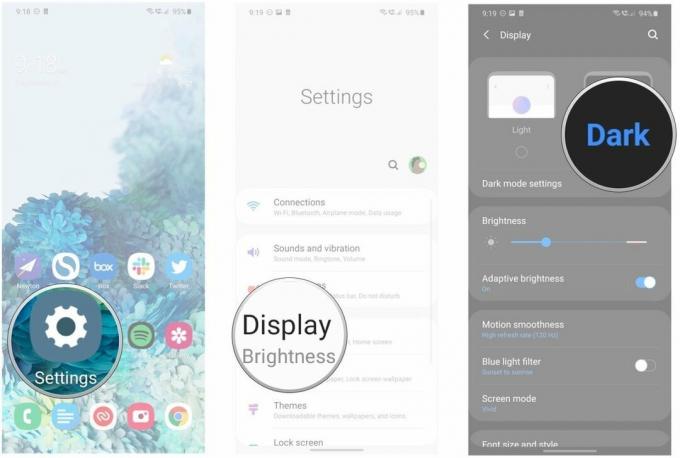 Източник: Harish Jonnalagadda / Android Central
Източник: Harish Jonnalagadda / Android Central - Докоснете Настройки на тъмен режим за да персонализирате тъмния режим на вашия S20.
-
Превключване Включете по график да се На ако искате да планирате тъмен режим от залез до изгрев. Ако искате през цялото време да е активиран тъмният режим, оставете тази настройка изключена.
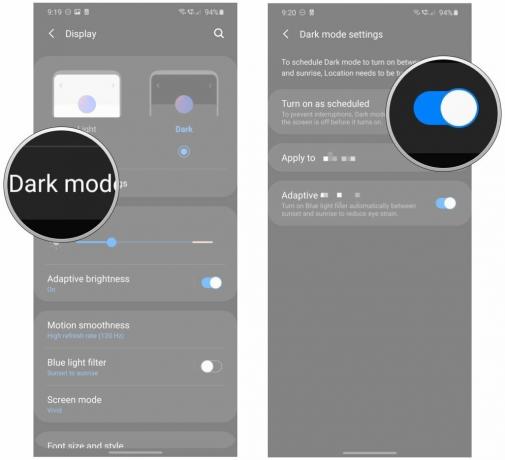 Източник: Harish Jonnalagadda / Android Central
Източник: Harish Jonnalagadda / Android Central
Тъмният режим е включен в Android 10, а с One UI 2.0 Samsung е интегрирал промените на Google - така е в състояние да предложи широкосистемен тъмен режим на S20. Тъмният режим е особено подходящ за AMOLED панела на S20 и ако искате да промените нещата от стандартните цветове на интерфейса, трябва да опитате тъмния режим на вашия Galaxy S20.
Харесва ми да използвам тъмен режим през целия ден, но можете лесно да го планирате от залез до изгрев или всеки потребителски интервал от време, който искате да използвате. Samsung предлага много персонализиране в тази област и това прави използването на тъмния режим на Galaxy S20 толкова по-примамливо.
